Kuidas kasutada peidetud ilmakaarte iPhone'is ja iPadis
Miscellanea / / April 05, 2023
On kahte tüüpi inimesi, kellele meeldib iga päev praegusel kliimal silma peal hoida. Ja teine, kes naudib üllatust, mida ilm toob. Apple'i ilmakaart on funktsioon, mis on loodud spetsiaalselt esimest tüüpi jaoks. Kuigi mis see täpselt on ja kuidas ilmakaarte iPhone'is või iPadis kasutada? Noh, siin on kõik teie vastused.

Apple'i vaikerakendus Weather on maha jäänud selle konkurendid aastaid. Kuid selliste funktsioonide puhul nagu ilmakaardid näib, et rakendus on muutumas omaette. Nii et ilma pikema jututa õpime, kuidas sellest maksimumi võtta.
Mis on ilmakaardid iPhone'is
Nagu nimigi ütleb, ühendab see funktsioon kahte terminit, ilma ja kaardi. IOS 15-ga kaasatud funktsioon võimaldab teil vaadata linnulennult / kaardivaadet piirkonna temperatuurist, sademetest või õhukvaliteedist. Vaatame, kuidas.
Kuidas vaadata interaktiivseid ilmakaarte iPhone'is
Samm 1: käivitage rakendus Ilm.
2. samm: puudutage ekraani vasakus alanurgas kaardiikooni.
3. samm: nüüd näete oma praeguse asukoha ilmakaarti.
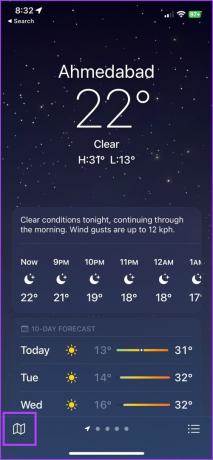

4. samm
: saate vastavalt oma vajadustele suumimiseks sisse/välja pigistada. Või lohistage asukohtade vahetamiseks sõrmega üle kaardil.5. samm: pärast vaatlemist puudutage ilmakaardi sulgemiseks Valmis.
Teine viis ilmakaartidele juurde pääsemiseks on avada rakendus Ilm, kerida allapoole, kuni näete kaarti, ja puudutada seda ilmakaartide vaatamiseks.

Vaadake teiste asukohtade täisekraanil ilmakaarti
Samuti saate vaadata ilmakaarte teiste asukohtade kohta, mille olete oma lemmikute hulka lisanud, näiteks linna, mida kavatsete külastada või kus elavad teie vanemad või lapsed.
Anname teile ülevaate, kuidas asukoht lemmikuks lisada ja seejärel vaadata selle ilmakaarti.
Samm 1: rakenduses Ilm puudutage ekraani paremas alanurgas hamburgeriikooni (kolme punkti ja joonega ikoon).
2. samm: puudutage otsinguvälja ja otsige linna nime või lennujaama koodi.

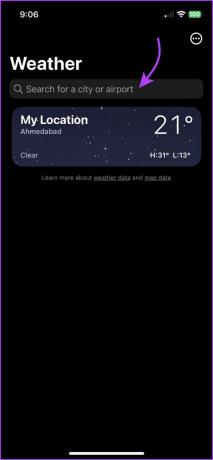
3. samm: asukoha prognoosi vaatamiseks valige otsingutulemustest asukoht.
4. samm: puudutage paremas ülanurgas Lisa, et lisada see oma lemmikute loendisse.
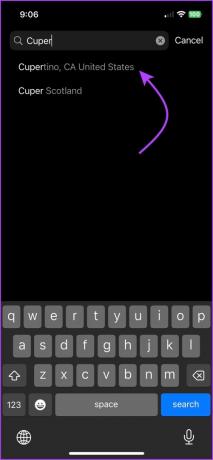

5. samm: Järgmisena valige loendist asukoht.
6. samm: Nüüd saate valida kaardiikooni või kerida alla ja puudutada ilmakaarti.
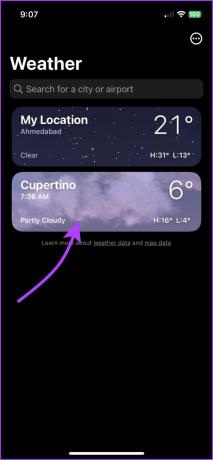

Teise asukoha ilmakaardi kontrollimiseks võite minna ka ilmakaardi jaotisesse ja puudutada paremas ülanurgas hamburgeriikooni (kolme punkti ja joonega ikoon) ja puudutada asukohta.

Märge: praeguse asukoha ilmakaardile naasmiseks puudutage paremas ülanurgas kallutatud nooleikooni.
Kuidas kontrollida sademete prognoosi, praegust temperatuuri ja õhukvaliteeti
Vaikimisi näitab Apple'i ilmarakendus sademete kaarti. Saate seda muuta, et vaadata praeguse temperatuuri ja õhukvaliteedi ilmakaarte.
Samm 1: täisekraanil ilmakaardi vaatamisel puudutage paremas ülanurgas kihiikooni.
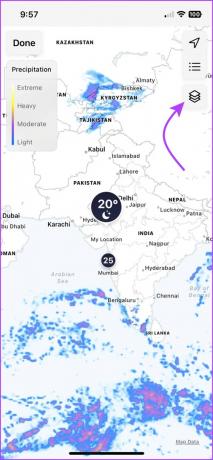
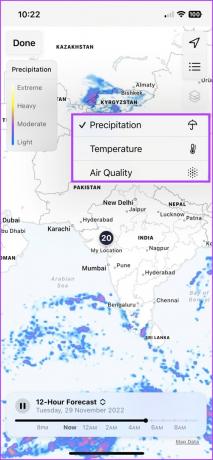
2. samm: Siin saate valida ühe järgmistest
-
Sademed: näete allosas kaheteistkümnetunnist sajuprognoosi.
- Puudutage esitusikooni, et vaadata sademete liikumismustrit kaardil või liigutada liugurit käsitsi kindlale ajale.
- Puudutage esitusikooni kõrval olevat üles/alla nooleikooni ja valige vastavalt eelistustele järgmise tunni prognoos või 12 tunni prognoos (pole saadaval kõigis riikides või piirkondades).


- Temperatuur: Indeks mõõdab temperatuuri -40 kuni 55 kraadi. Temperatuurivahemiku mõistmiseks saate vaadata värviriba. Erinevate asukohtade temperatuuride vaatamiseks pühkige üle kaardil.
- Õhu kvaliteet: Apple'i ilmakaardid näitavad AQI-d vastavalt piirkonnale. Jällegi saate praeguse seisukorra määramiseks värve sobitada indeksiga.
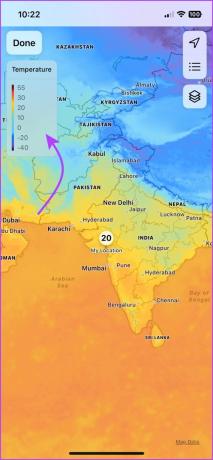

Lisaks kaardi kaudu muutuval ilmal silma peal hoidmisele saate ka lubada raskete ilmade hoiatusi vaikerakenduses Ilm. Tänu sellele teavitatakse teid tugeva vihmasaju, tornaado või muu kohta.
Kuidas lugeda iPhone'i ilmakaarti
Võib-olla olete täheldanud ilmakaartidel esitatud värvivalikut. See varieerub sõltuvalt parameetrist ja selle vahemikust. Ilmastikutingimuste lugemiseks/mõistmiseks vaadake ekraani vasakus ülanurgas olevat värviriba.
Kuigi ülejäänu on iseenesestmõistetav, võib temperatuuri värviriba segadust tekitada. Täpsustamiseks vaadake allolevat loendit,
- Tumesinine: Väga külm (alla 32°F või 0°C)
- Helesinine: külm (32–59 °F või 0–15 °C)
- Roheline: Mõõdukas (59–68 °F või 15–20 °C)
- Kollane: kergelt soe (68–77 °F või 20–25 °C)
- Oranž: soe (77–86 °F või 25–30 °C)
- Punane: Väga kuum (üle 86°F või 30°C)
Teine segadus, millega võite silmitsi seista, on mõista kasutatud ilmaikooni ja horisontaalseid ribasid, mida rakendus kasutab 10-päevase prognoosi jaoks. Esimeste jaoks vaadake ilmarakenduste ikoonide sõnastik Apple kasutab. Mis puutub baaridesse, siis aitame teid.
Horisontaalne riba annab ülevaate päevasest temperatuurivahemikust. Eelkõige tähistab riba pikkus temperatuuri kõikumisi; mida pikem latt, seda rohkem variatsioone. Veelgi enam, valge täpp ribal näitab hetketemperatuuri.
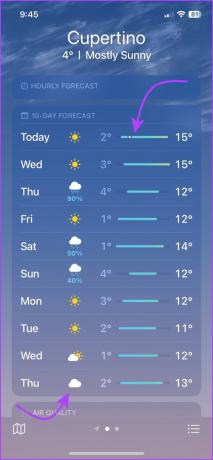
Märge: Kui tunnete, et see näitab valet temperatuuri, järgige seda juhendit parandage iPhone'i ilm, mis näitab vale temperatuuri.
Kliimamuutuste mõõtmiseks kasutage ilmakaarte
Nagu sissejuhatuses mainitud, tõmbab Apple lõpuks Weatheri rakendusega sokid üles. Lisaks tutvustas tehnikahiiglane lõpuks iPadOS 16 ja MacOS Venturaga iPadi ja Maci jaoks mõeldud ilmarakendust.
Ja me kõik oleme selle nimel, kas sina? Andke meile allolevas kommentaaride jaotises teada oma mõtted Apple'i jõupingutustest ilmarakendust täiustada.
Viimati uuendatud 2. detsembril 2022
Ülaltoodud artikkel võib sisaldada sidusettevõtte linke, mis aitavad toetada Guiding Techi. See aga ei mõjuta meie toimetuslikku terviklikkust. Sisu jääb erapooletuks ja autentseks.



